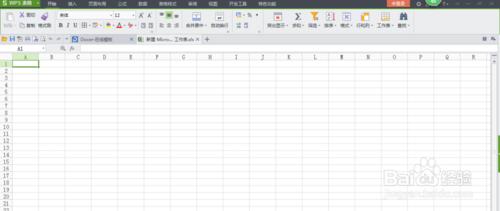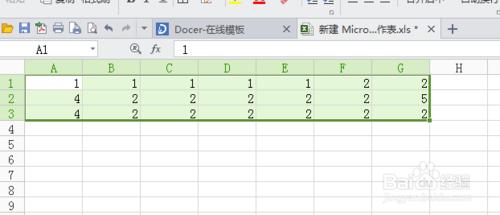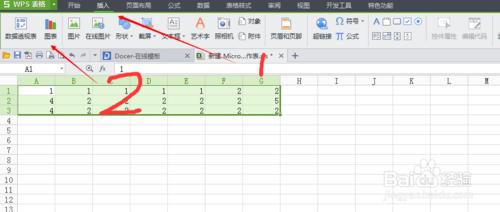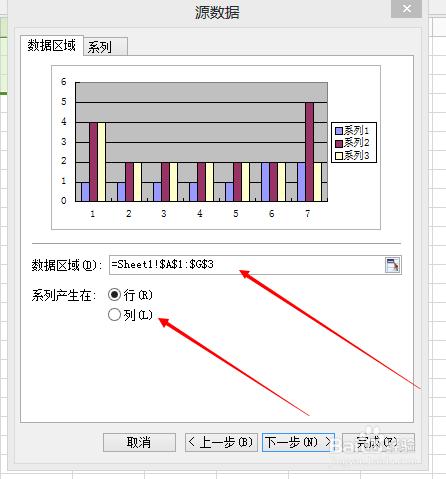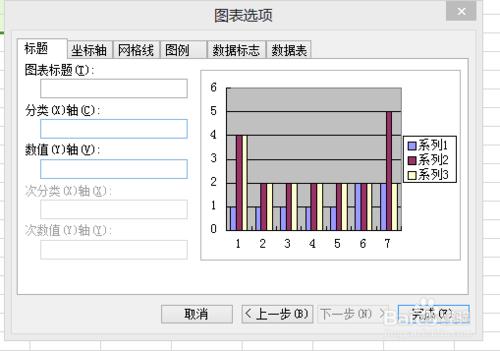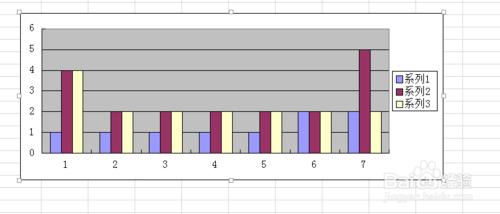在excel中插入圖表可以使表中的數據更加直觀的展現在讀者面前,某些圖表更有預示發展趨勢的功能,因此,熟練的掌握excel中的圖表可以使你做出來的表格更加的直觀,更有說服力
工具/原料
wps office 2010軟件
方法/步驟
首先新建一個新的excel文件,並打開輸入數據,如圖
選定需要形成圖表的數據區域,並按照下圖步驟所示進行
點擊“圖表”彈出 如下圖對話框,選擇你需要插入的圖表,如柱狀圖
點擊“下一步”確定數據源以及該數據應產生行或是列
點擊“下一步”確定“圖表標題”,“分類軸”“數據軸”如圖
點擊“完成”彈出你需要的圖表,其他種類的圖表插入步驟與柱形圖相似